Como usar cupons WooCommerce para aumentar as vendas
Publicados: 2020-01-13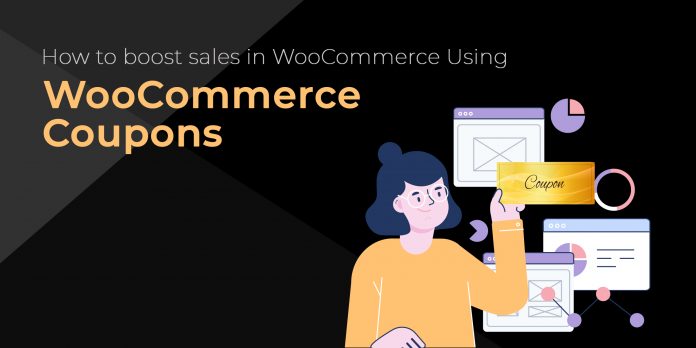
Última atualização - 8 de julho de 2021
Os cupons provaram conter um grande potencial para impulsionar as vendas da sua loja online. É uma das estratégias mais poderosas conhecidas até agora para melhorar o seu negócio online.
Mas, se você não está obtendo os resultados esperados mesmo depois de usar cupons em sua loja, provavelmente está fazendo errado. Este artigo mostrará como você pode usar os cupons da melhor maneira possível para obter melhores lucros com sua loja.
WooCommerce é uma ótima plataforma de comércio eletrônico para introduzir cupons, pois vem com uma funcionalidade de cupom padrão. Este artigo explorará como você pode criar cupons com o WooCommerce e sobre maneiras de aumentar as vendas usando cupons.
Como configurar cupons no WooCommerce
Vamos entender como criar cupons com sua loja WooCommerce.
Para entender facilmente o processo, digamos que você tenha uma loja WooCommerce vendendo telefones celulares e planeja dar um desconto de 40% em cada compra acima de US$ 150.
Para criar o cupom mencionado acima, acesse o painel do WordPress e navegue até WooCommerce > Cupons e clique em adicionar cupom.

Agora é hora de adicionar mais detalhes do cupom. Os detalhes do cupom foram divididos em três seções pelo WooCommerce; Geral, Restrição de uso, Limites de uso.
Detalhes Gerais
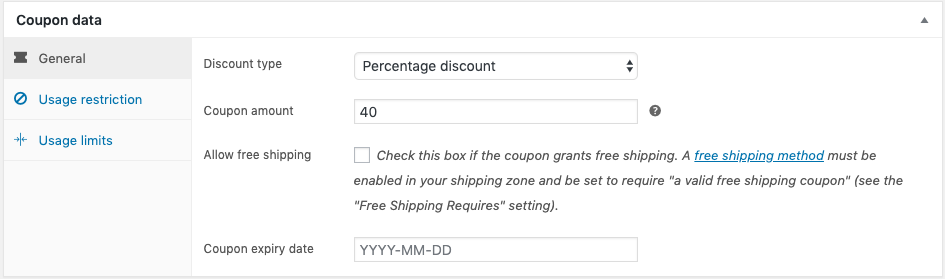
Aqui você escolhe um tipo de desconto apropriado para seu cupom entre três opções; desconto percentual, desconto fixo no carrinho, desconto fixo no produto.
Conforme o exemplo acima, o desconto é dado como uma porcentagem do valor total – portanto, o desconto percentual é escolhido.
Restrição de uso
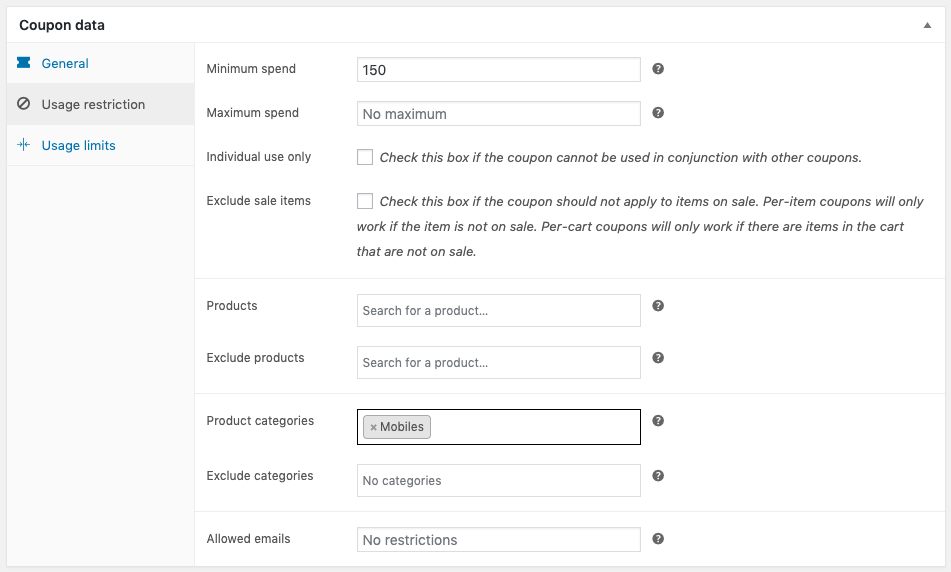
Aqui você pode especificar o gasto mínimo em uma compra à qual o cupom será aplicado. De acordo com o exemplo, o gasto mínimo é dado como 150.
Limites de uso
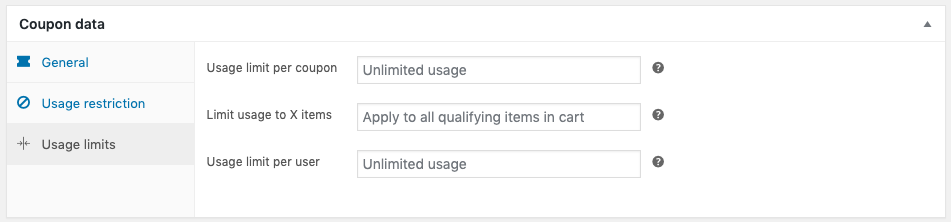
Nenhum limite de uso é mencionado no exemplo, deixando o campo vazio aqui.
Como etapa final, publique o cupom . Agora, o cupom que oferece 40% de desconto em compras feitas acima de US$ 150 foi adicionado à sua loja WooCommerce.
Se algum de seus compradores fez uma compra acima de US$ 150, ele poderá aplicar o cupom. Aqui está uma captura de tela dos totais do carrinho após a aplicação do cupom.
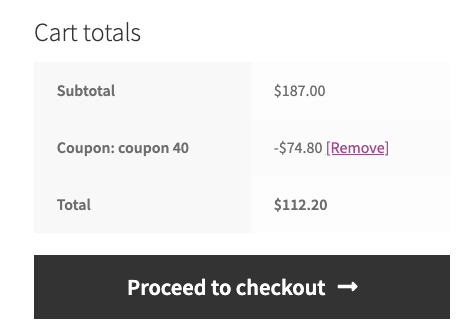
Existem várias limitações que você pode enfrentar ao criar cupons com o sistema de cupons padrão do WooCommerce. Eles incluem
- Você não pode configurar cupons para serem aplicados automaticamente.
- Não é possível criar cupons que se aplicam a um período específico, como temporadas de festivais, eventos importantes etc.
- Não será possível personalizar cupons para combinar com o estilo da sua loja WooCommerce.
Isso exige a adição de um plug-in de cupom à sua loja WooCommerce que seja capaz de fornecer funcionalidades muito avançadas. O plug-in de cupom inteligente para WooCommerce seria uma ótima opção para você.
Abaixo estão diferentes maneiras de se adaptar à sua loja WooCommerce para aumentar suas vendas com a ajuda dos recursos oferecidos por este plugin.
Como aumentar as vendas com cupons WooCommerce
Oferecer descontos para carrinhos abandonados
Se você acha que sua loja WooCommerce está perdendo um grande número de vendas por abandono de carrinho, é hora de fazer algo para impedir isso para sempre. O plugin de cupom inteligente oferece uma solução brilhante para esse problema – oferecendo descontos para carrinhos abandonados.
Depois de instalar este plugin em sua loja, você poderá enviar e-mails de abandono de carrinho contendo cupons para usuários que deixaram itens no carrinho por um período fixo de tempo.
Vejamos um exemplo que oferece $ 50 de desconto nos itens abandonados do carrinho.
Para isso, primeiro, você precisa criar um cupom oferecendo $ 50 de desconto. Este cupom é chamado de cupom Master.
Navegue até WooCommerce > Cupons > Adicionar cupom
Digite um código de cupom e uma descrição apropriados
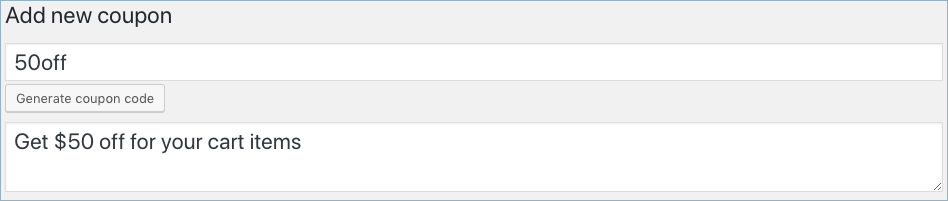
Na guia Geral, selecione o tipo de desconto como Desconto fixo do carrinho com o valor do desconto como 50. Esse tipo de desconto permite fornecer um desconto específico para todo o valor do carrinho.
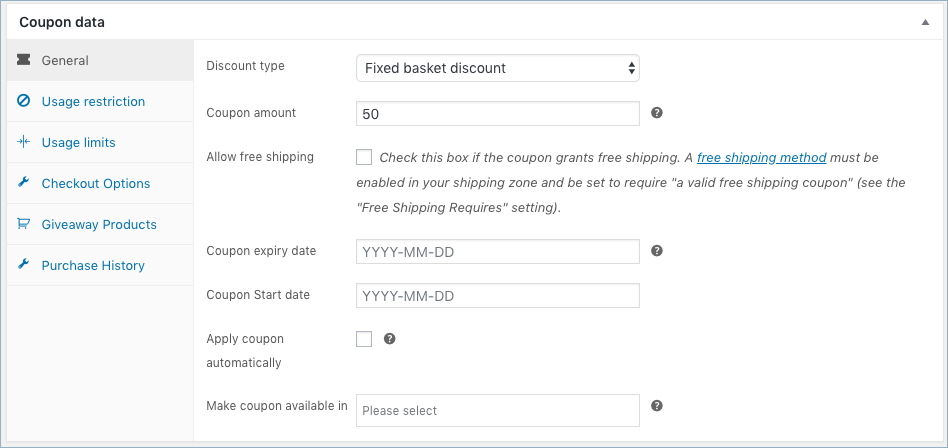 Publique o cupom.
Publique o cupom.

Vá para a guia Cupom de ação e clique no submenu Abandono de carrinho/finalização de compra para configurar o recurso de cupom abandonado.
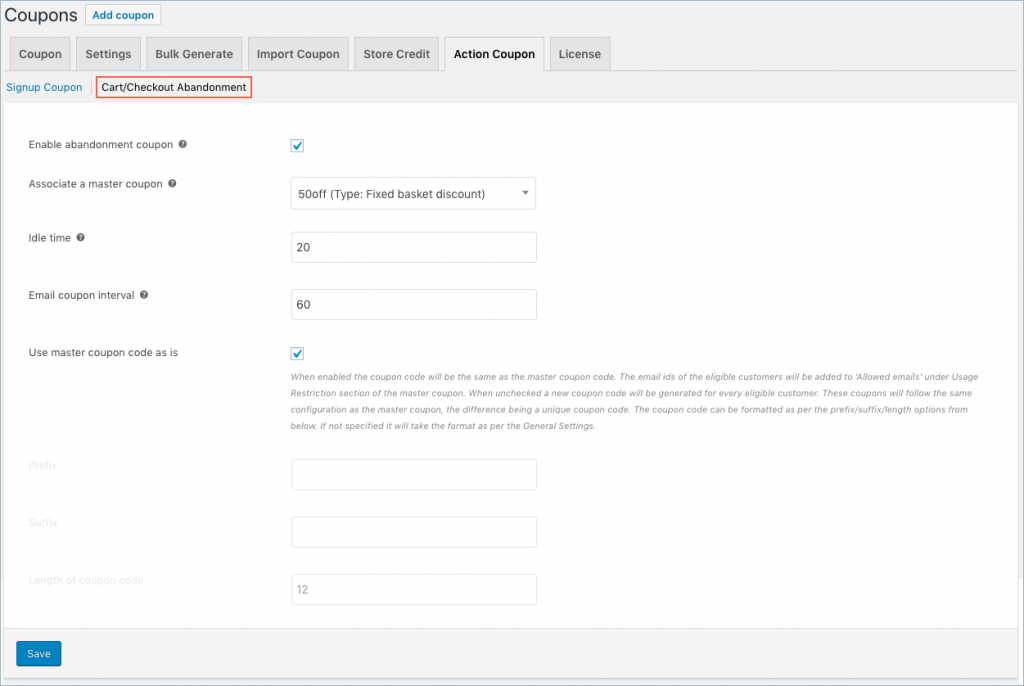
- Aqui, habilite o cupom de abandono marcando a caixa de seleção.
- Associe o cupom mestre criado anteriormente selecionando-o no menu suspenso.
- Dê um tempo de inatividade apropriado (tempo mínimo que um item deve permanecer no carrinho para que o cliente seja elegível para o cupom).
- Adicionar intervalo de cupom por e-mail (a duração após a qual o cupom será enviado aos clientes qualificados).
Agora, quando um comprador deixar um item no carrinho pelo intervalo de tempo configurado, ele receberá um e-mail contendo detalhes da oferta para trazê-lo de volta à sua loja para comprar esses itens.
Aqui está uma captura de tela do cupom de abandono configurado acima.
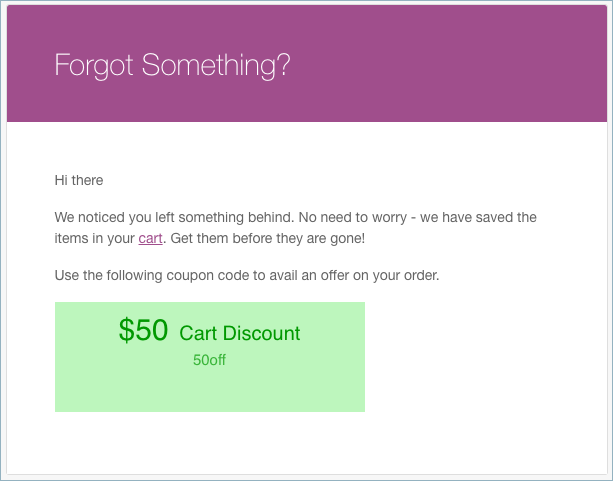
Criar oferta de desconto de cupom por tempo limitado
Você deve ter experimentado ou pelo menos ouvido falar de casos em que certas lojas on-line, apesar de oferecerem ofertas atraentes de cupons, falharam em atingir o crescimento esperado. Por que você acha que isso acontece? o que eles estão fazendo errado?
Bem, a resposta é – eles não estão fazendo nada de errado, eles apenas têm que fazer de uma maneira um pouco diferente.
A exibição de ofertas por si só não ajudará a obter vendas, pois a maioria das pessoas adia sua compra, finalmente esquecendo de comprar. É por isso que criar um efeito de urgência ou FOMO é importante quando você está aplicando estratégias de cupom em sua loja.
A oferta de desconto de cupom por tempo limitado é uma maneira de fazer as pessoas comprarem seus pedidos mais rapidamente. Veja como ativá-lo usando o plugin Smart cupons for WooCommerce.
Depois de navegar para WooCommerce> Cupons , clique em Adicionar cupom.
Na janela de abertura, preencha todos os detalhes necessários, como tipo de desconto, valor do cupom, etc., e adicione a data de validade e a data de início do cupom no calendário suspenso.
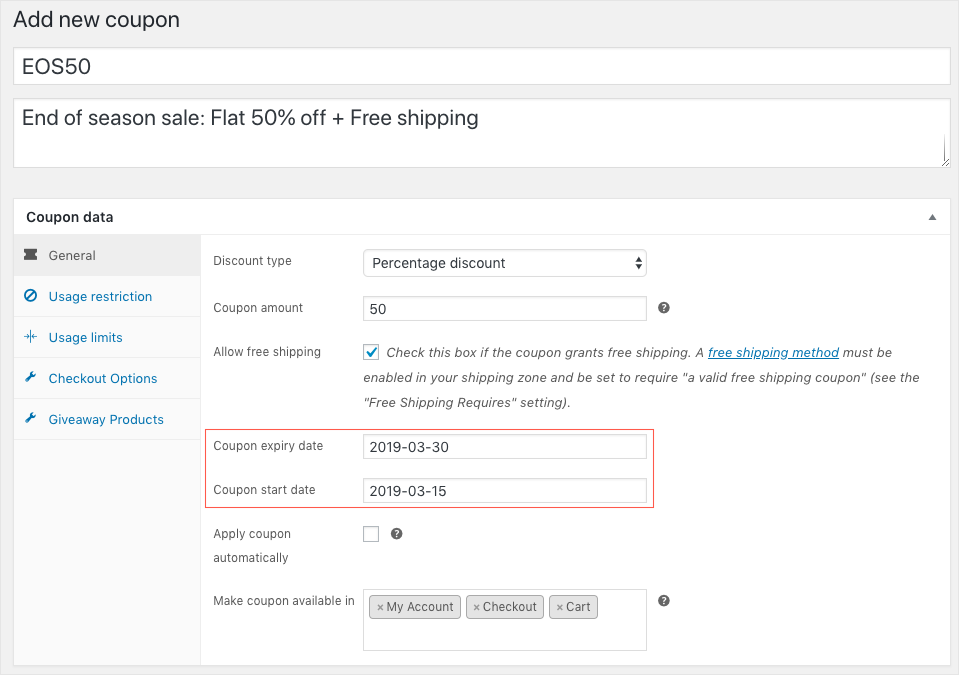
Depois de publicar o cupom, os clientes da sua loja poderão resgatar o cupom usando o código de cupom EOS50 para aproveitar a oferta por tempo limitado.
Produtos de doação com cupons
Fornecer produtos de brinde é outra ótima maneira de aumentar as vendas. Você pode criar cupons e incorporá-los a produtos de oferta para impactar as vendas da sua loja WooCommerce. Você pode escolher qualquer produto da sua loja como opções de produtos.
Vá para WooCommerce > Cupons e crie um cupom. Preencha os detalhes necessários do cupom.
Mova para a guia Produtos do Giveaway .
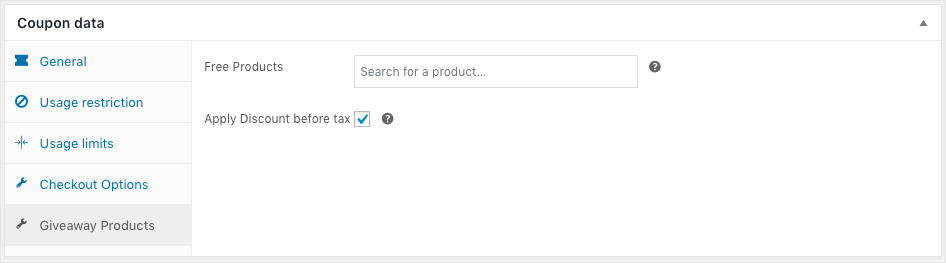
Aqui você pode adicionar produtos que deseja doar gratuitamente.
Oferecer cartão de crédito/presente da loja da sua loja WooCommerce
Os cartões de crédito/presente da loja estão se tornando uma maneira muito popular de obter vendas para sua loja WooCommerce. Ao permitir esse recurso em sua loja, seus clientes terão uma opção fácil de presente para seus entes queridos.
Usando o Plugin de Cupom Inteligente, você pode configurar os créditos da loja de acordo com a denominação de seus clientes. Mais tarde, seus clientes podem comprá-lo para si ou presenteá-lo a outras pessoas.
Aqui estão alguns passos simples com os quais você pode habilitar um sistema de crédito na sua loja WooCommerce.
A princípio, você precisa criar um produto com preço zero para poder associá-lo ao cartão-presente/crédito da loja.

Agora, no painel do WordPress, navegue até WooCommerce > Cupons .
Clique na guia Crédito da loja na janela de abertura.
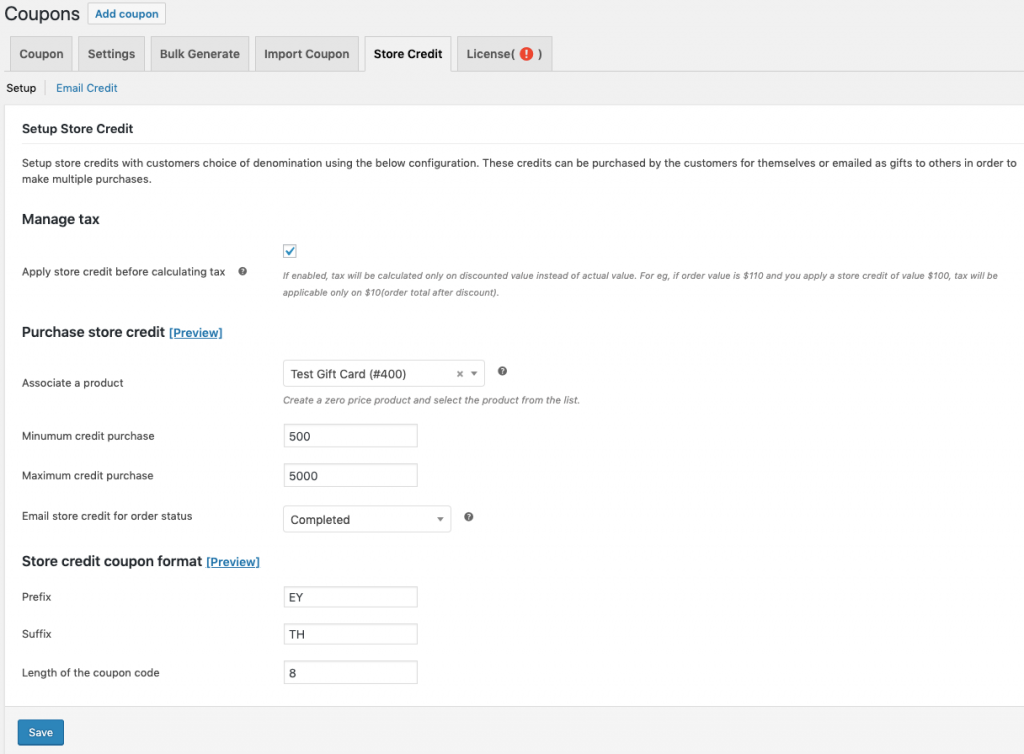
No campo Associar um produto , escolha o produto com preço zero criado anteriormente, informe os valores mínimo de compra de crédito e máximo de compra de crédito nos respectivos campos. Clique no botão salvar .
Agora sua loja WooCommerce está pronta para oferecer crédito de loja aos seus clientes.
Empacotando
Seu mercado está fadado a mudar a cada dia que passa, assim como as estratégias de marketing. Portanto, manter certas estratégias por muito tempo não ajudará no crescimento de sua loja. Em vez disso, você precisa continuar procurando maneiras melhores de vender seus produtos e garantir o crescimento geral do seu negócio.
Leitura adicional
- Como gerenciar cupons em sua loja WooCommerce?
- Melhores promoções, créditos e plugins de vale-presente para WooCommerce.
